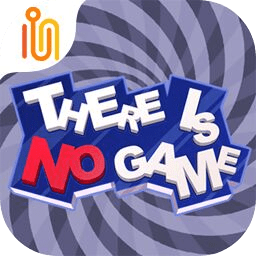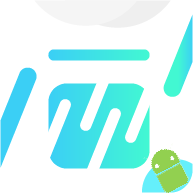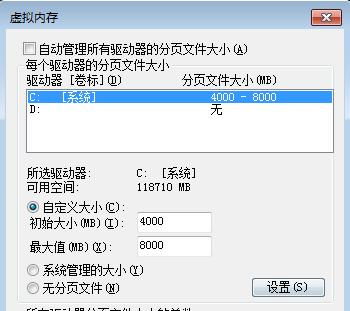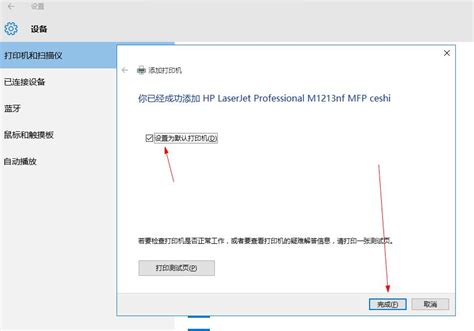轻松学会:如何为电脑系统设置高效虚拟内存
在数字化时代,电脑已经成为我们日常生活中不可或缺的工具。然而,随着我们使用各种软件和应用程序的增多,物理内存的消耗也日渐增大。当物理内存不足以满足系统需求时,电脑的运行速度就会变慢,甚至可能出现卡顿、死机等问题。为了解决这个问题,我们可以设置虚拟内存,这是一种将部分硬盘空间用作内存的技术,从而提高电脑的运行效率。下面,我将从多个维度详细介绍如何给电脑系统设置虚拟内存。

首先,我们需要了解虚拟内存的基本原理。虚拟内存是一种计算机内存管理技术,它允许操作系统将部分硬盘空间用作内存(即RAM)的扩展。当物理内存不足时,操作系统会将一些暂时不用的数据从内存中移出,存储到硬盘上的虚拟内存区域。当需要这些数据时,再从虚拟内存中读取到内存中。通过这种方式,虚拟内存可以有效地缓解物理内存的压力,提高系统的稳定性和性能。

接下来,我们将详细介绍如何设置虚拟内存。在Windows系统中,设置虚拟内存的步骤如下:

一、打开控制面板

首先,我们需要打开Windows系统的控制面板。在桌面或开始菜单中,找到并点击“控制面板”选项。
二、进入系统和安全界面
在控制面板中,我们需要找到并点击“系统和安全”选项。这将带我们进入系统和安全的设置界面。
三、选择系统选项
在“系统和安全”界面中,我们需要找到并点击“系统”选项。这将显示当前系统的基本信息,包括操作系统版本、处理器型号、内存大小等。
四、打开高级系统设置
在系统界面中,我们需要找到并点击“高级系统设置”选项。这将弹出一个“系统属性”窗口,其中包含关于系统性能、硬件等方面的详细设置。
五、进入性能设置
在“系统属性”窗口中,我们需要切换到“高级”选项卡,然后点击“性能”区域的“设置”按钮。这将弹出一个“性能选项”窗口,其中包含关于视觉效果、内存使用等方面的设置。
六、更改虚拟内存设置
在“性能选项”窗口中,我们需要选择“高级”选项卡,然后点击“更改”按钮。这将弹出一个“虚拟内存”窗口,其中包含关于虚拟内存的设置选项。
七、选择驱动器并设置虚拟内存大小
在“虚拟内存”窗口中,我们首先需要取消勾选“自动管理所有驱动器的分页文件大小”选项。然后,我们可以选择一个驱动器(通常是C盘)作为虚拟内存的存储位置。如果需要更改位置,可以从下拉菜单中选择其他驱动器。接下来,在“初始大小(MB)”和“最大大小(MB)”输入框中,我们可以输入自定义的虚拟内存大小。一般来说,虚拟内存的大小应该是物理内存的1.5倍到2倍之间。但具体大小还需要根据个人需求进行调整。例如,如果经常使用大型软件或游戏,可以适当增加虚拟内存的大小。设置完毕后,点击“设置”按钮应用更改。
八、确认并保存设置
在更改完虚拟内存设置后,我们需要点击“确定”按钮保存更改。此时,可能会弹出一个警告窗口,提示我们需要重启计算机才能使设置生效。我们可以选择立即重启计算机,或者稍后重启。
除了以上步骤外,还有一些需要注意的事项:
一、选择合适的驱动器
在设置虚拟内存时,我们需要选择一个驱动器作为虚拟内存的存储位置。一般来说,我们可以选择C盘作为虚拟内存的存储位置。但需要注意的是,如果C盘的空间不足或者性能较差,可能会影响虚拟内存的使用效果。因此,在选择驱动器时,我们需要根据实际情况进行选择。
二、避免将虚拟内存设置得过大或过小
虚拟内存的大小应该根据个人需求进行调整。一般来说,虚拟内存的大小应该是物理内存的1.5倍到2倍之间。但具体大小还需要根据实际需求进行调整。如果设置得过大,可能会导致系统运行缓慢;如果设置得过小,可能会导致系统频繁出现内存不足的情况。因此,在设置虚拟内存时,我们需要根据实际情况进行调整。
三、定期检查和调整虚拟内存设置
随着系统和应用程序的更新和变化,虚拟内存的设置可能需要进行调整。因此,我们需要定期检查和调整虚拟内存设置,以确保其能够满足当前系统的需求。具体来说,我们可以每隔一段时间(如一个月或两个月)检查一次虚拟内存的设置情况,并根据需要进行调整。
四、考虑使用SSD作为虚拟内存的存储位置
如果条件允许的话,我们可以考虑使用SSD(固态硬盘)作为虚拟内存的存储位置。与传统的HDD(机械硬盘)相比,SSD具有更快的读写速度和更高的性能表现。因此,将虚拟内存设置在SSD上可以提高系统的响应速度和运行效率。但需要注意的是,SSD的价格相对较高,因此在选择时需要权衡利弊。
五、注意与其他软件的兼容性
在设置虚拟内存时,我们还需要注意与其他软件的兼容性。例如,一些游戏或专业软件可能对虚拟内存的大小或位置有特殊要求。因此,在设置虚拟内存时,我们需要仔细阅读相关软件的文档或说明,以确保其能够满足软件的需求。
综上所述,设置虚拟内存是提高电脑运行效率的重要手段之一。通过合理设置虚拟内存的大小和位置,我们可以有效地缓解物理内存的压力,提高系统的稳定性和性能。同时,我们还需要注意选择合适的驱动器、避免
- 上一篇: 揭秘:如何轻松查询苹果手机的激活日期
- 下一篇: 中国传统节日有哪些及其风俗是什么?
-
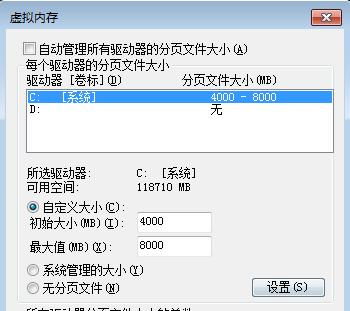 如何科学设定虚拟内存,让电脑性能最大化?资讯攻略12-01
如何科学设定虚拟内存,让电脑性能最大化?资讯攻略12-01 -
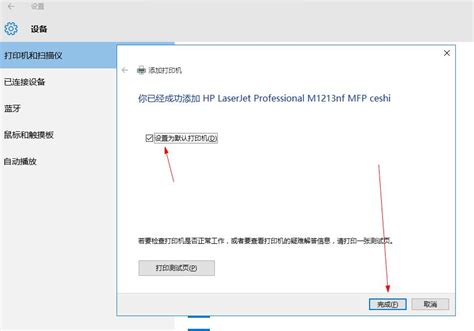 轻松学会:如何为你的电脑添加网络打印机资讯攻略12-04
轻松学会:如何为你的电脑添加网络打印机资讯攻略12-04 -
 如何为电脑设置开机密码资讯攻略11-15
如何为电脑设置开机密码资讯攻略11-15 -
 轻松学会:如何为微信主页设置个性壁纸资讯攻略11-03
轻松学会:如何为微信主页设置个性壁纸资讯攻略11-03 -
 轻松学会:如何为QQ设置自动回复消息资讯攻略10-31
轻松学会:如何为QQ设置自动回复消息资讯攻略10-31 -
 如何为台式电脑设置开机密码资讯攻略11-15
如何为台式电脑设置开机密码资讯攻略11-15